在裸機 Edge 上設定橋接沒有特定的限制。但是,如果您打算在 NSX Edge 虛擬機器上執行橋接,請參考本節以瞭解要在 vSphere 基礎結構中執行的特定組態。
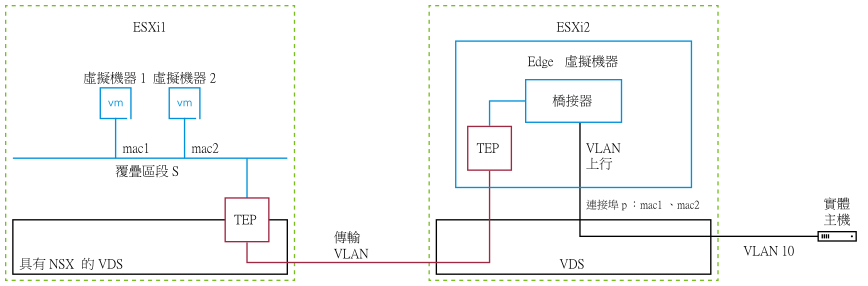
如圖所示,橋接器的 VLAN 上行連結到連接埠 p,而該連接埠又連結到分散式連接埠群組 dvpg1。如果流量具有虛擬機器 VM1 和 VM2 的來源 MAC 位址 mac1 和 mac2,此連接埠 p 會將流量注入 dvpg1 中。連接埠 p 還必須接受具有目的地 MAC 位址 mac1 和 mac2 的流量,實體主機才可以到達 VM1 和 VM2。當 Edge 虛擬機器上執行橋接時,就 vSphere 交換基礎結構而言,此 Edge 虛擬機器的連接埠將以非標準方式運作。這表示,dvpg1 需要一些額外組態來因應 Edge 虛擬機器。下節根據您的環境列出不同的選項。
選項 1:Edge 虛擬機器位於 VSS 連接埠群組上
此選項適用於 Edge 虛擬機器連線至 VSS (vSphere 標準交換器) 時。您必須啟用混合模式和偽造的傳輸。
- 在連接埠群組上設定混合模式。
- 在連接埠群組上允許偽造的傳輸。
- 執行下列命令,在執行 Edge 虛擬機器的 ESXi 主機上啟用反向篩選器:
esxcli system settings advanced set -o /Net/ReversePathFwdCheckPromisc -i 1
然後,使用下列步驟在連接埠群組上先停用再啟用混合模式:- 編輯連接埠群組的設定。
- 停用混合模式並儲存設定。
- 再次編輯連接埠群組的設定。
- 啟用混合模式並儲存設定。
- 不要讓共用相同 VLAN 集合之同一主機上的其他連接埠群組處於混合模式。
- 避免在同一主機上以混合模式執行連結到連接埠群組的其他虛擬機器,因為流量會複寫至所有這些虛擬機器並影響效能。
選項 2a:Edge 虛擬機器位於 VDS 6.6.0 (或更新版本) 連接埠群組上
此選項適用於 Edge 虛擬機器連線至 VDS (vSphere Distributed Switch) 時。您必須執行 ESXi 6.7 或更新版本,以及 VDS 6.6.0 或更新版本。
- 使用 [允許單點傳播洪泛] 選項在分散式連接埠群組上啟用 MAC 學習。
從 vSphere 8.0 開始,您可以在分散式連接埠群組組態中啟用 [MAC 學習] UI 選項。對於先前版本,您需要使用 VIM API DVSMacLearningPolicy 並將 allowUnicastFlooding 設定為
true。
選項 2b:Edge 虛擬機器位於 VDS 6.5.0 (或更早版本) 連接埠群組上
此選項適用於 Edge 虛擬機器連線至 VDS (vSphere Distributed Switch) 時。您需要啟用混合模式和偽造的傳輸。
- 在分散式連接埠群組上設定混合模式。
- 在分散式連接埠群組上允許偽造的傳輸。
- 執行下列命令,在執行 Edge 虛擬機器的 ESXi 主機上啟用反向篩選器:
esxcli system settings advanced set -o /Net/ReversePathFwdCheckPromisc -i 1
然後,使用下列步驟在分散式連接埠群組上停用混合模式再啟用:- 編輯分散式連接埠群組的設定。
- 停用混合模式並儲存設定。
- 再次編輯分散式連接埠群組的設定。
- 啟用混合模式並儲存設定。
- 不要讓同一主機上其他處於混合模式的分散式連接埠群組共用同一組 VLAN。
- 避免在同一主機上以混合模式執行連結到分散式連接埠群組的其他虛擬機器,因為流量會複寫至所有這些虛擬機器並影響效能。
選項 3:Edge 虛擬機器已連線至 NSX 區段
如果 Edge 部署在已安裝 NSX 的主機上,則可以連線至 VLAN 區段並使用 MAC 學習,這是慣用的組態選項。
- 導覽至,以建立新的 MAC 探索區段設定檔。
- 按一下。
- 啟用 MAC 學習。這也將會啟用未知單點傳播洪泛。保持洪泛選項處於啟用狀態,以便在所有案例下均可正常橋接。
- 按一下儲存。
- 若要編輯 Edge 所使用的區段,請導覽至。
- 按一下功能表圖示 (3 個點),然後選取編輯。
- 展開區段設定檔區段,然後將 MAC 探索設定檔設為以上建立的設定檔。